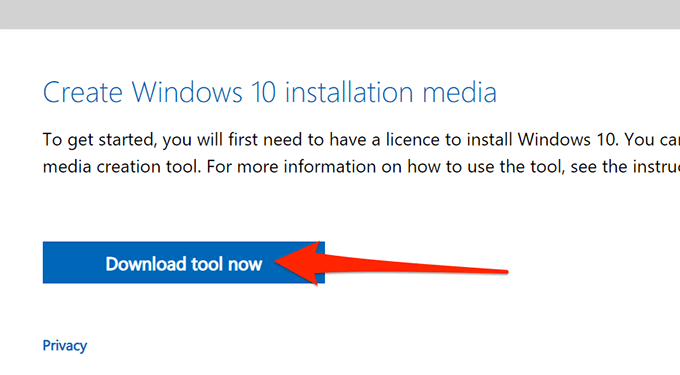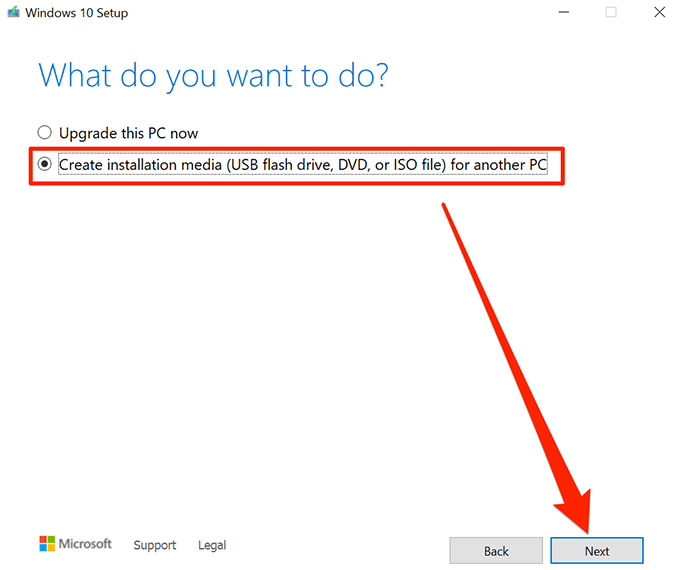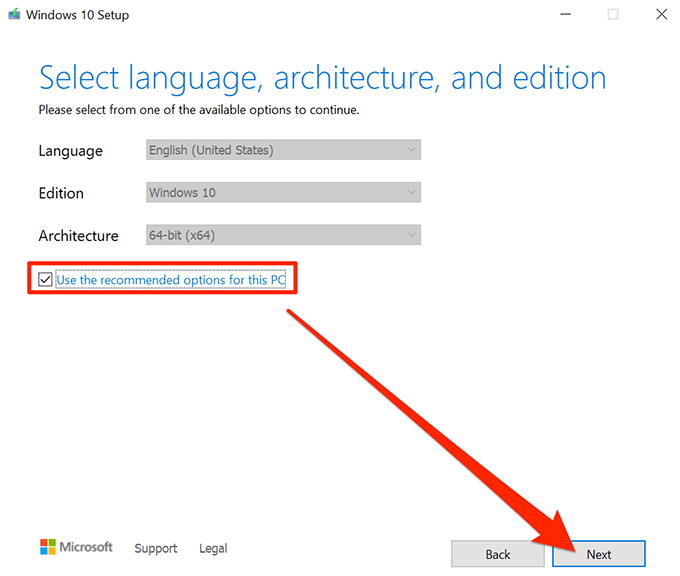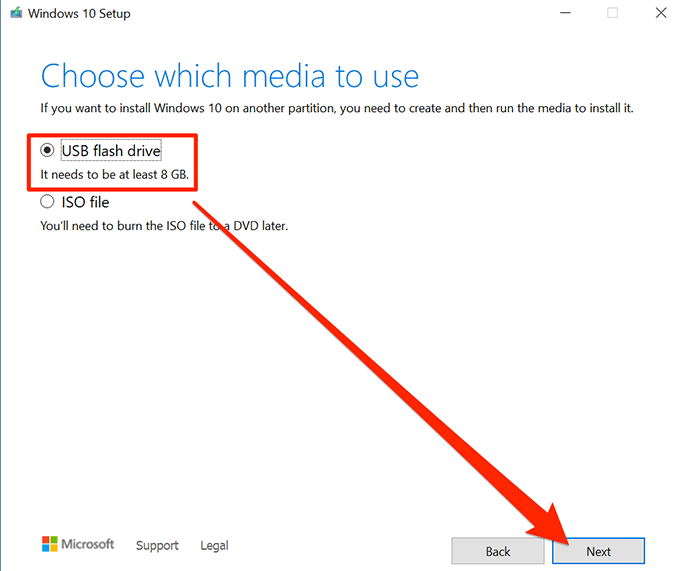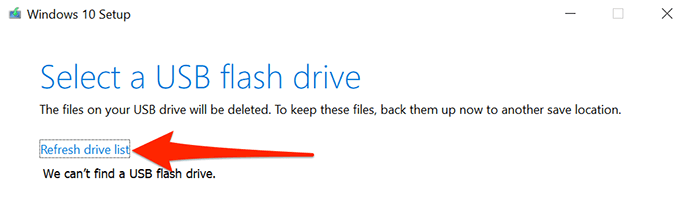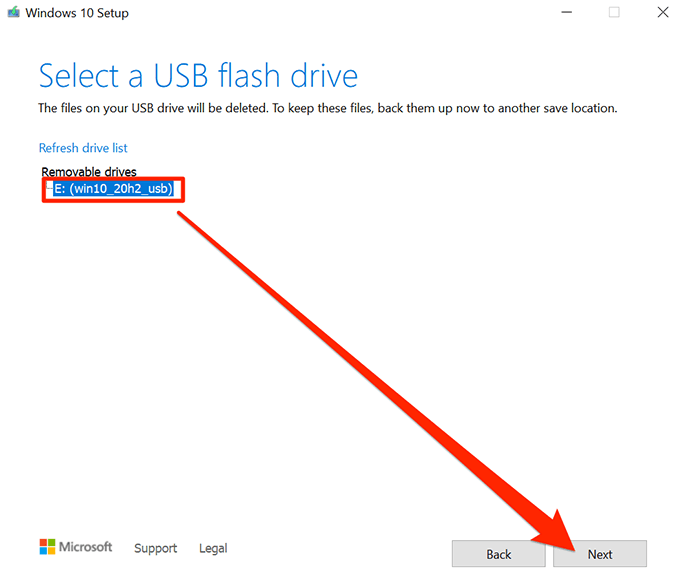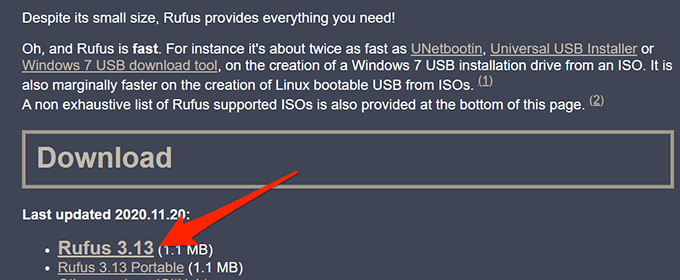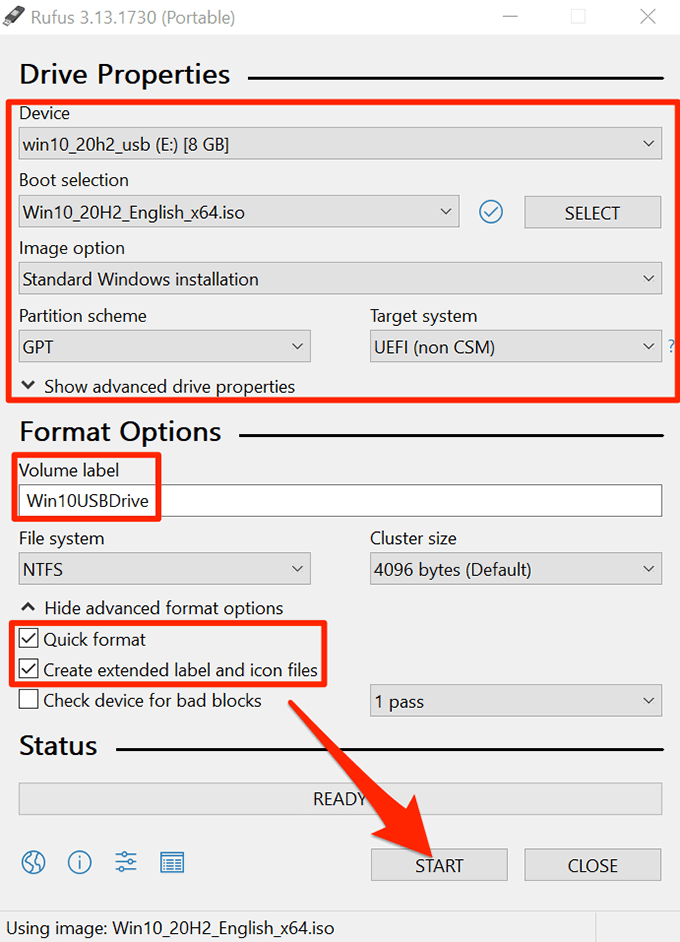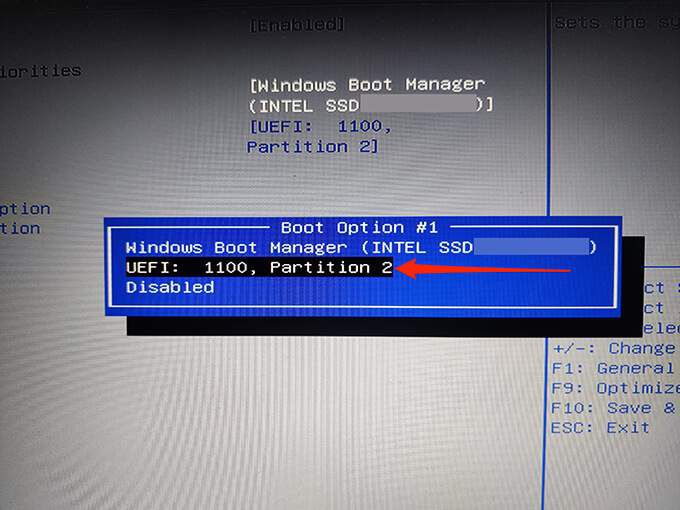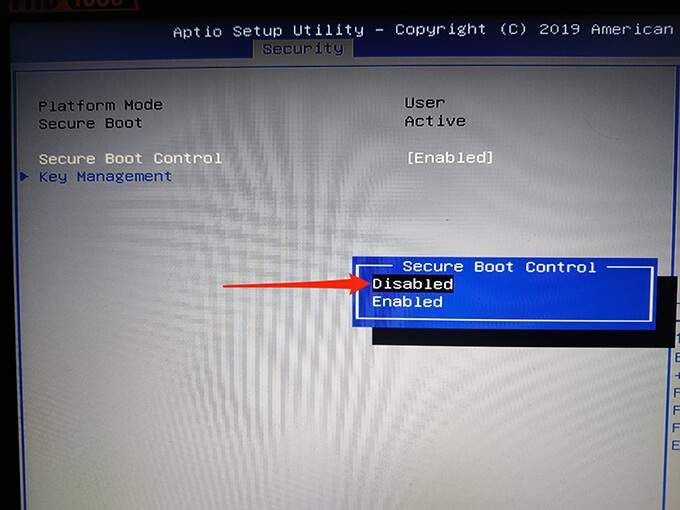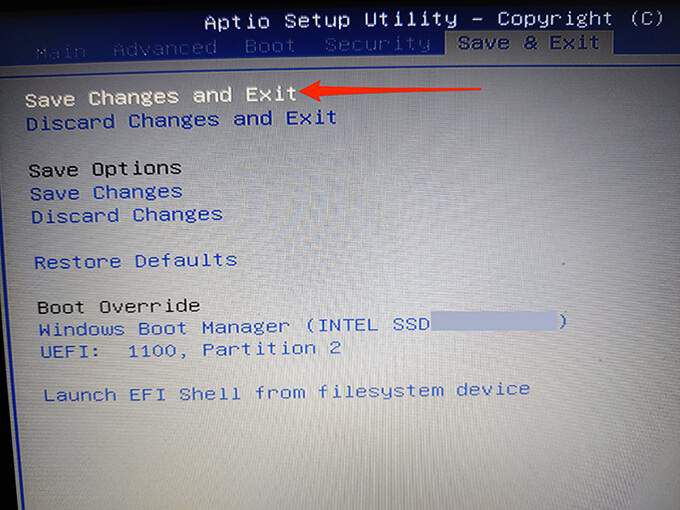يعد محرك أقراص Windows 10 USB القابل للتمهيد مفيدًا للغاية. يمكنك استخدام محرك الأقراص هذا لتثبيت إصدار جديد من Windows 10 ، وتشغيل بعض أدوات النظام ، وحتى إصلاح جهاز الكمبيوتر الخاص بك عندما يرفض تشغيله.
هناك طرق متعددة لإنشاء محرك تثبيت Windows 10 قابل للتمهيد . يمكنك استخدام أداة Microsoft الخاصة أو استخدام تطبيق طرف ثالث مجاني ومفتوح المصدر لـ قم بإنشاء محرك أقراص قابل للتمهيد.

إنشاء محرك أقراص USB قابل للتشغيل بنظام Windows 10 باستخدام أداة إنشاء الوسائط
إذا لم تكن قد قمت بالفعل بتنزيل ملف ISO الخاص بنظام التشغيل Windows 10 ، فاستخدم أداة إنشاء الوسائط من Microsoft لإنشاء محرك أقراص USB قابل للتمهيد لنظام التشغيل Windows 10. تقوم الأداة تلقائيًا بتنزيل ملف ISO وتساعدك على تثبيته على محرك أقراص USB.
قبل أن تبدأ ، تأكد من الإنترنت مستقر وله سرعة تنزيل جيدة لأنك ستقوم بتنزيل ملف يبلغ حجمه عدة جيجابايت الحجم.
ستحتاج أيضًا إلى محرك أقراص USB بسعة تخزين 8 جيجابايت على الأقل. سيؤدي الإجراء أدناه إلى مسح كل شيء من محرك الأقراص ، لذا تأكد من عدم حفظ أي شيء مهم على محرك الأقراص.
للبدء:
افتح متصفحًا على جهاز الكمبيوتر وانتقل إلى موقع تنزيل Windows 10. يمكنك أيضًا الانتقال إلى صفحة إنشاء الوسائط مباشرةً.
حدد أداة التنزيل الآنلتنزيل أداة إنشاء الوسائط.
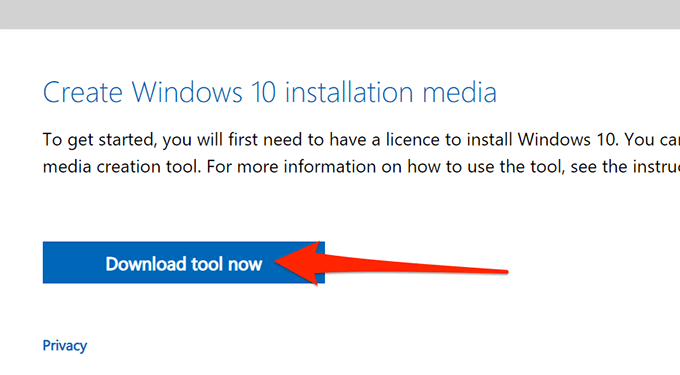
ابدأ إنشاء الوسائط التي تم تنزيلها أداة.
تعرض الأداة شروط الترخيص على الشاشة الأولى. حدد قبولللمتابعة.
بعد ذلك ، حدد إنشاء وسائط التثبيت (محرك أقراص USB محمول أو DVD أو ISO file) لخيار كمبيوتر آخر. حدد التاليفي الجزء السفلي.
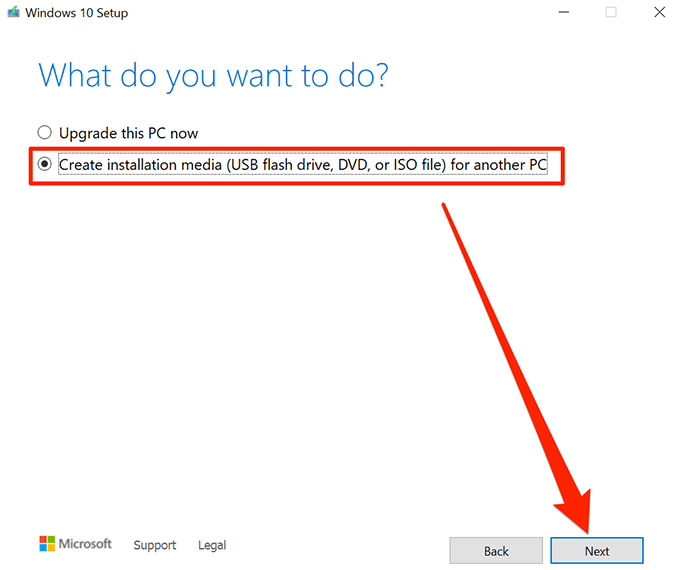
تطلب منك الأداة الآن تحديد اللغة والإصدار والبنية لنظام التشغيل Windows 10 الذي تريد تنزيله. حدد هذه الخيارات إذا كنت تريد ، أو قم بتمكين استخدام الخيارات الموصى بها لهذا الكمبيوتر. حدد التالي.
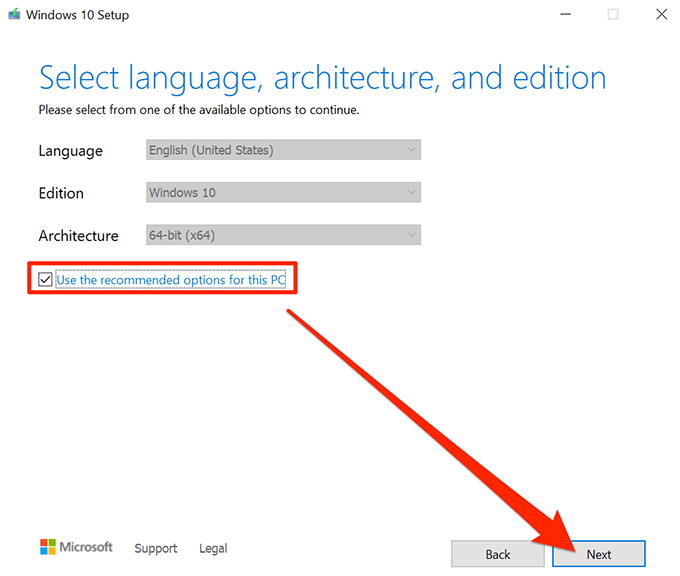
حدد محرك أقراص USB المحمولفي شاشة اختر الوسائط المراد استخدامهالإنشاء محرك أقراص USB قابل للتمهيد . حدد التالي.
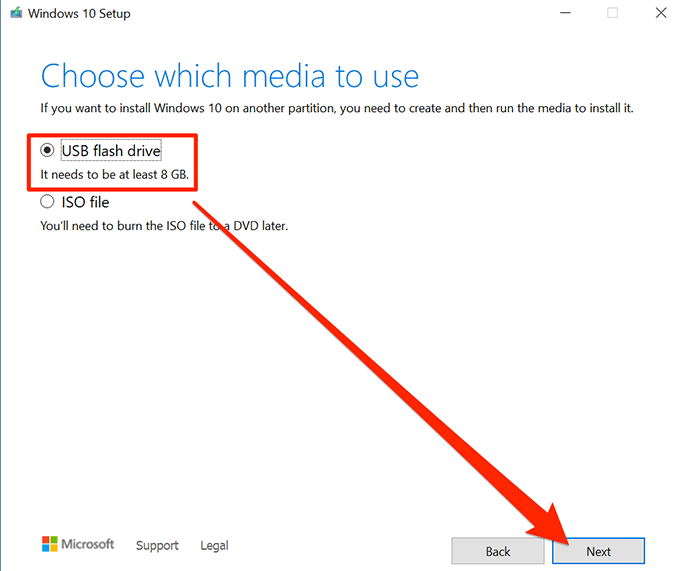
قم بتوصيل محرك أقراص USB بجهاز الكمبيوتر.
حدد تحديث قائمة محرك الأقراصفي أداة إنشاء الوسائط.
يظهر محرك USB في قائمة. حدد محرك الأقراص ثم حدد التالي.
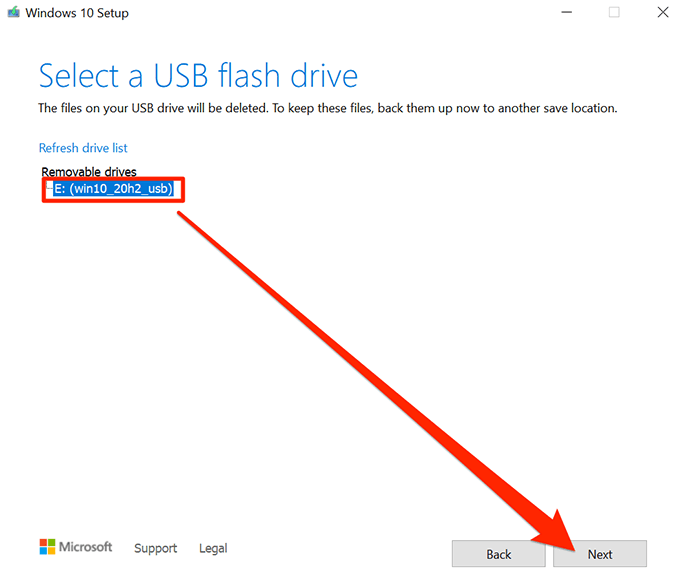
انتظر حتى تقوم الأداة بإنشاء محرك أقراص USB قابل للتمهيد. سيستغرق ذلك بعض الوقت.
عندما يصبح محرك أقراص USB القابل للتمهيد جاهزًا ، حدد إنهاء.
استخدم Rufus لإنشاء محرك أقراص USB بنظام Windows 10 قابل للتشغيل
إذا قمت بالفعل بتنزيل ملف ISO الخاص بنظام التشغيل Windows 10 ، فاستخدم Rufus لتحديث الملف على محرك أقراص USB. Rufus هو تطبيق مجاني ومفتوح المصدر يتيح للمستخدمين إنشاء محركات أقراص قابلة للتمهيد من أنظمة التشغيل المختلفة ، بما في ذلك Linux و Windows.
لاستخدام Rufus:
أدخل محرك أقراص USB (الذي يحتوي على مساحة 8 جيجابايت على الأقل) في جهاز الكمبيوتر.
انتقل إلى روفوس موقع الويب وتنزيل Rufus على جهاز الكمبيوتر الخاص بك.
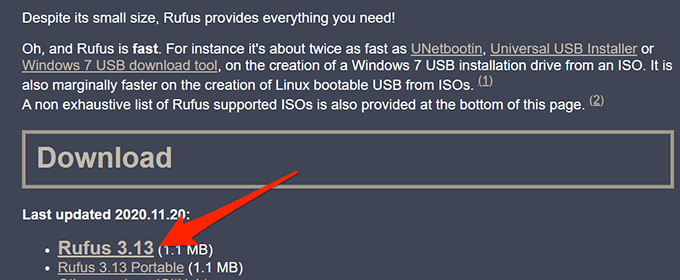
انقر نقرًا مزدوجًا فوق ملف Rufus الذي تم تنزيله لتشغيل الأداة.
حدد نعمفي موجه التحكم في حساب المستخدم.
تفتح نافذة Rufus للسماح لك بتهيئة محرك الأقراص القابل للتمهيد. تشير الخطوات من 6 إلى 17 إلى الصورة أدناه.
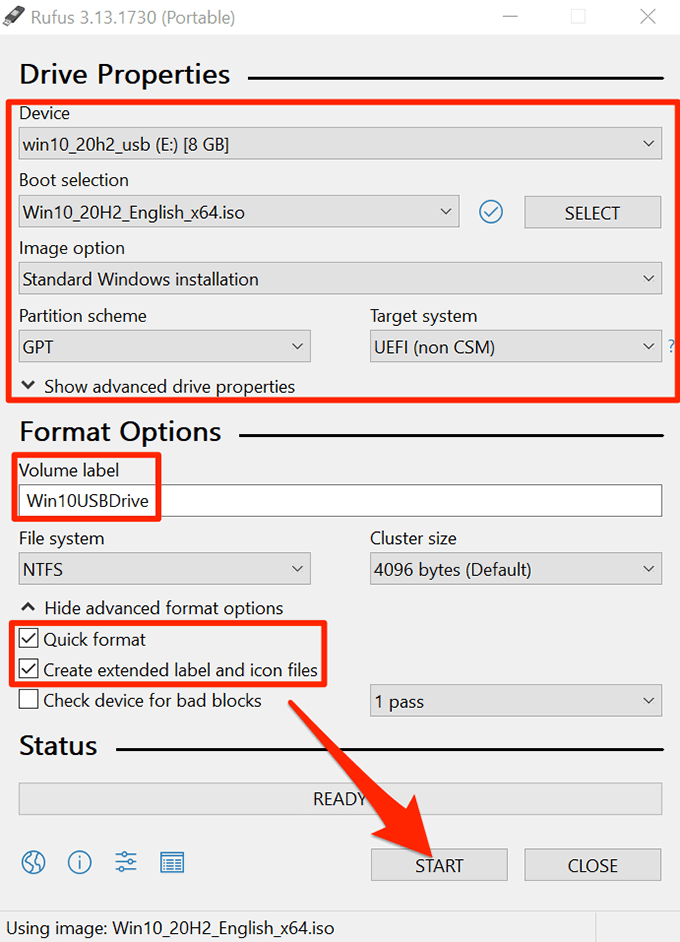
حدد محرك أقراص USB من القائمة المنسدلة الجهازفي الأعلى.
من قائمة اختيار التمهيد، حدد قرص أو صورة ISO (يرجى التحديد). اختر تحديدبجوار هذا الخيار ، وانتقل إلى المكان الذي حفظت فيه ملف ISO الخاص بنظام التشغيل Windows 10 ، وحدد الملف لإضافته إلى Rufus.
تأكد من تحديد التثبيت القياسي لنظام التشغيل Windowsفي القائمة المنسدلة خيار الصورة.
حدد GPTمن قائمة مخطط التقسيم.
حدد UEFI (غير CSM)من قائمة الهدف النظام.
في حقل تصنيف وحدة التخزين، أدخل اسمًا وصفيًا لمحرك الأقراص القابل للتمهيد. على سبيل المثال ، Win10USBDriveهو اسم وصفي للغاية.
حدد خيارات إظهار التنسيق المتقدم.
مكّن خيار تنسيق سريع.
نشّط إنشاء تسمية موسعة و رمز الملفات.
حدد ابدأأسفل Rufus لبدء إنشاء محرك أقراص USB القابل للتشغيل.
حدد موافقفي المطالبة التي تظهر.
حدد إغلاقفي موجه التمهيد الآمن.
أصبح محرك أقراص USB القابل للتشغيل بنظام Windows 10 جاهزًا الآن.
كيفية التمهيد جهاز الكمبيوتر الخاص بك من محرك أقراص USB يعمل بنظام التشغيل Windows 10
لتشغيل الكمبيوتر من محرك الأقراص القابل للتمهيد الذي تم إنشاؤه حديثًا ، تحتاج إلى تغيير ترتيب التمهيد في إعدادات BIOS قائمة جهاز الكمبيوتر الخاص بك. أيضًا ، تحتاج إلى تعطيل خيار التمهيد الآمن في قائمة BIOS نفسها.
في معظم أجهزة الكمبيوتر ، يمكنك الوصول إلى BIOS بالضغط مع الاستمرار على مفتاح F2أثناء تمهيد الكمبيوتر. اقرأ دليلنا إلى أدخل BIOS.
قم بتوصيل محرك USB القابل للتشغيل بجهاز الكمبيوتر الخاص بك وأوقف تشغيل الكمبيوتر.
اضغط مع الاستمرار على المفتاح F2على لوحة المفاتيح.
أثناء تشغيل المفتاح F2 اضغط باستمرار على الزر Powerلتشغيل الكمبيوتر.
يجب أن تكون الآن في BIOS. في هذه الشاشة ، اضغط على مفتاح السهم الأيمن لتحديد علامة التبويب التمهيد.
حدد خيار التمهيد # 1واضغط على Enter.
حدد محرك أقراص التمهيد من القائمة. حدد محرك أقراص USB القابل للتشغيل الذي تم إنشاؤه حديثًا واضغط على إدخال.
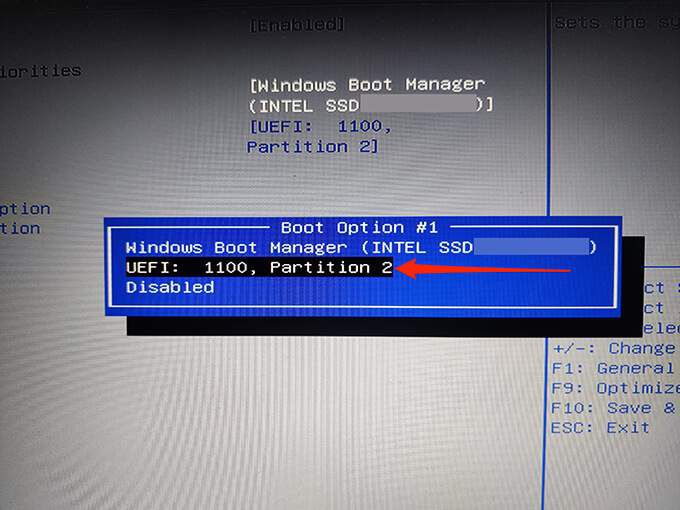
استخدم مفتاح السهم الأيمن للوصول إلى علامة التبويب Securityوحدد خيار التمهيد الآمنواضغط على إدخال.
حدد Secure Boot Controlواضغط أدخل.
اختر معطلمن القائمة واضغط على Enter.
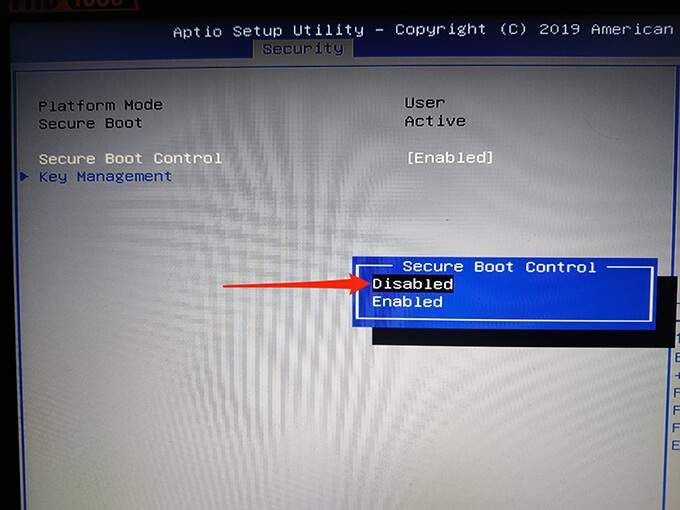
اضغط على المفتاح Esc، وانتقل إلى علامة التبويب حفظ وخروج، وحدد حفظ التغييرات والخروج، و اضغط على Enter.
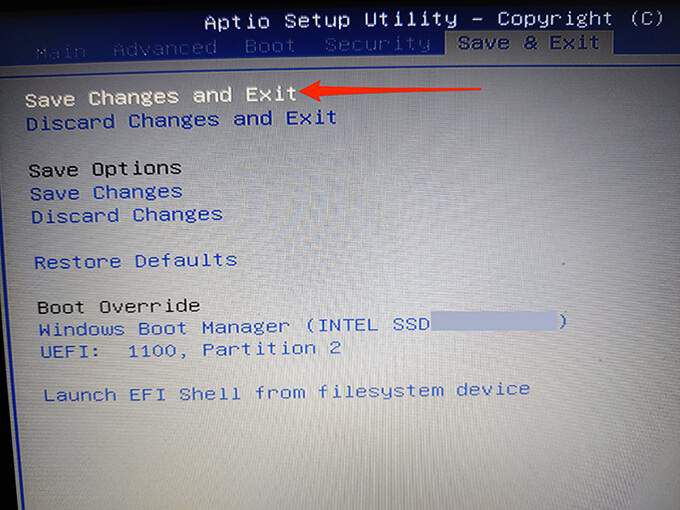
حدد نعمفي t يطلب منك.
سيقوم جهاز الكمبيوتر بالتمهيد من محرك أقراص USB القابل للتشغيل بنظام Windows 10 الذي تم إنشاؤه حديثًا. يمكنك الآن إصلاح جهاز الكمبيوتر الخاص بك أو تثبيت إصدار جديد من Windows 10 باستخدام محرك الأقراص هذا.
نصيحة إضافية: قم بإنشاء محرك أقراص USB قابل للتشغيل بنظام Windows 10 من موجه الأوامر
إذا كنت تفضل سطر الأوامر ، فهناك command to make a bootable Windows 10 محرك أقراص USB. هذا يخلق نفس محرك الأقراص الذي تفعله الطرق الموضحة أعلاه ؛ المتطلبات لا تزال كما هي ، على الرغم من ذلك.
المنشورات ذات الصلة: